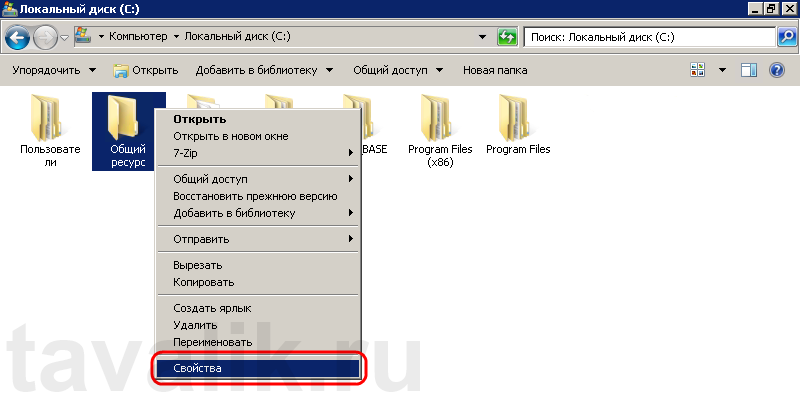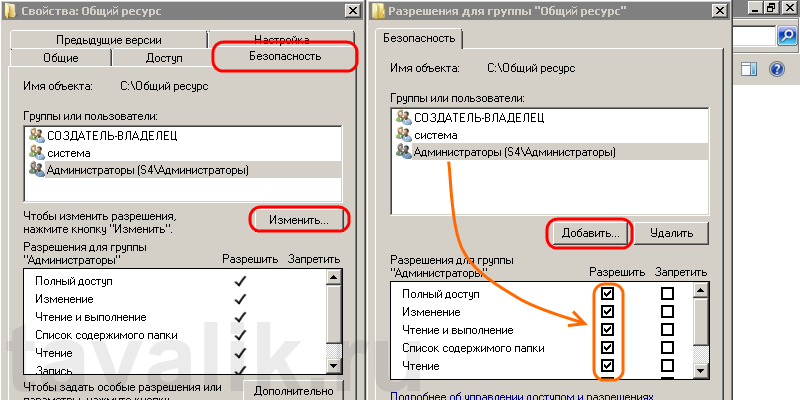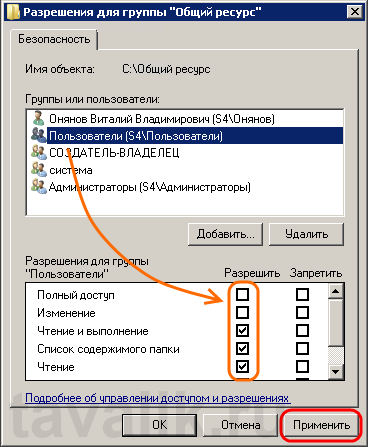Ниже будет рассказано как настроить различные права доступа для конкретной директории в режиме работы нескольких пользователей. Операционная система в моем примере — Microsoft Windows Server 2008 R2. Но для других ОС семейства Windows действия будут аналогичными.
0. Задача:
На сервере в терминальном режиме работают несколько пользователей. Необходимо для папки «С:\Общий ресурс» настроить права таким образом, чтобы у группы «Пользователи» были права только на чтение в этой директории, а у Администраторов и пользователя «Онянов» были права и на чтение, и на запись.
1. Решение:
Находим в проводнике необходимую папку, кликаем по ней правой кнопкой мыши и в контекстном меню выбираем «Свойства» (Properties).
В открывшемся окне свойств папки, переходим на вкладку «Безопасность» (Security) и нажимаем «Изменить…» (Edit…). Откроется окно «Разрешения для группы...» в котором видим, что для 3 системных групп уже определены параметры безопасности. В частности для группы «Администраторы» установлен полный доступ к папке. Для добавления групп и пользователей нажмем кнопку «Добавить…» (Add…).
В окне выбора пользователей и групп, нажмем «Дополнительно» (Advanced…), а в окне подбора кнопку «Поиск» (Find Now), чтобы вывести все группы и всех пользователей, существующих в системе. Выберем в результатах поиска необходимую нам группу «Пользователи» и нажмем «ОК» для добавления ее в список.
Аналогичным образом добавим в список пользователя «Онянов» и нажмем «ОК» для завершения подбора.
Теперь выберем разрешения для каждой добавленной позиции. Для группы «Пользователи» установим права только для просмотра списка, чтения и выполнения файлов и, соответственно, для пользователя «Онянов» отметим флаг «Полный доступ» .
(Здесь же можно как разрешить какие либо действия с папкой для выбранного пользователя, так и запретить, установив соответствующий флаг. Необходимо помнить, что запрещающие правила всегда в большем приоритете чем разрешающие. )
Выбрав необходимые параметры жмем «Применить» (Apply) для сохранения настроек и нажимая «ОК» закрываем все открытие окна.
Вот и все. Мы установили настройки безопасности для выбранной директории в соответствии с поставленной задачей.
Windows Server 2008 предоставляет удобные возможности для организации общих папок и предоставления доступа к ним для различных пользователей и групп. В этой пошаговой инструкции мы рассмотрим, как настроить доступ к общим папкам, чтобы ограничить или разрешить доступ к файлам и папкам в сети.
Во-первых, необходимо создать общую папку на сервере. Для этого откройте проводник Windows, перейдите в папку, в которой вы хотите создать общую папку, щелкните правой кнопкой мыши и выберите «Новый» -> «Папка». Затем назовите папку и нажмите Enter.
После создания общей папки необходимо настроить ее разрешения доступа. Щелкните правой кнопкой мыши на папке и выберите «Свойства». В открывшемся окне перейдите на вкладку «Общий доступ» и нажмите на кнопку «Дополнительные параметры».
В окне «Дополнительные параметры общего доступа» выберите вкладку «Разрешения» и нажмите на кнопку «Добавить». В появившемся окне введите имя пользователя или группы, для которых вы хотите разрешить доступ к папке. Затем установите нужные разрешения, выбрав одно или несколько полей: «Полный доступ», «Чтение», «Изменение» и т. д. Нажмите «ОК», чтобы сохранить изменения.
Важно отметить, что при настройке доступа к общим папкам необходимо обеспечить соответствующую безопасность, установив разрешения только для тех пользователей и групп, которым это действительно необходимо.
После настройки разрешений доступа, общая папка будет доступна соответствующим пользователям или группам через сеть. Они смогут просматривать, изменять или управлять файлами и папками в этой общей папке в соответствии с их разрешениями.
Содержание
- Установка Windows Server 2008
- Создание общих папок
- Настройка политик безопасности
- Назначение разрешений на папки
- Установка доступа для пользователей
- Проверка настроек и работоспособности
Установка Windows Server 2008
1. Включите компьютер и вставьте диск с установочной версией Windows Server 2008 в оптический привод.
2. Перезагрузите компьютер и дождитесь появления экрана загрузки.
3. На первом экране установки выберите язык, время и валюту, а затем нажмите кнопку «Далее».
4. На следующем экране нажмите ссылку «Установка операционной системы».
5. Выберите редакцию Windows Server 2008, которую вы хотите установить, и нажмите кнопку «Далее».
6. Прочтите и примите лицензионное соглашение, затем нажмите кнопку «Далее».
7. На экране выбора типа установки выберите «Пользовательская (для опытных пользователей)», а затем нажмите кнопку «Далее».
8. Выберите диск, на который вы хотите установить Windows Server 2008, и нажмите кнопку «Далее».
9. Подождите, пока установщик скопирует файлы на ваш компьютер и выполнит необходимые настройки.
10. После завершения установки компьютер будет автоматически перезагружен.
11. После перезагрузки введите имя пользователя и пароль, чтобы войти в систему.
12. Поздравляю! У вас установлена Windows Server 2008 и вы можете приступить к настройке доступа к общим папкам.
Создание общих папок
Для создания общих папок в Windows Server 2008 необходимо выполнить следующие шаги:
- Открыть Проводник Windows.
- Выбрать папку, которую вы хотите сделать общей. Для этого щелкните правой кнопкой мыши на папке и выберите «Свойства» из контекстного меню.
- На вкладке «Общий доступ» нажмите кнопку «Разрешения».
- В окне «Разрешения» нажмите кнопку «Добавить».
- Введите имя пользователя или группу пользователей, с которыми вы хотите совместно использовать эту папку. Если вы не знаете точного имени пользователя или группы, вы можете нажать на кнопку «Доступ ЗАЗС» для поиска.
- После того, как вы выбрали пользователя или группу, нажмите кнопку «OK».
- В окне «Разрешения» выберите нужные разрешения для пользователя или группы из списка доступных разрешений. Обычно разрешения включают чтение, запись и выполнение.
- После выбора разрешений нажмите кнопку «ОК».
- В окне «Свойства» нажмите кнопку «Применить» и затем «ОК», чтобы закрыть окно.
Теперь вы создали общую папку, которую смогут использовать пользователи, указанные в разрешениях.
Настройка политик безопасности
Для обеспечения безопасности общих папок в Windows Server 2008 необходимо настроить соответствующие политики безопасности. Политики безопасности позволяют установить правила и ограничения для доступа к файлам и папкам на сервере.
В Windows Server 2008 существует несколько типов политик безопасности, которые можно применять к общим папкам:
- Групповая политика безопасности (Group Policy) — позволяет настраивать политики безопасности для групп пользователей или компьютеров в домене. С помощью групповой политики можно, например, ограничить доступ пользователей к определенным общим папкам.
- Локальная политика безопасности (Local Security Policy) — позволяет настраивать политики безопасности для конкретного сервера. Локальная политика безопасности может быть использована, если необходимо настроить политику безопасности только для одного сервера.
Для настройки политик безопасности в Windows Server 2008 можно использовать инструменты управления групповыми политиками (Group Policy Management) и управления локальными политиками безопасности (Local Security Policy).
В инструменте управления групповыми политиками необходимо выбрать группу пользователей или компьютеров, для которых необходимо настроить политики безопасности, и определить права доступа к общим папкам.
В инструменте управления локальными политиками безопасности можно настроить политики доступа к общим папкам для конкретного сервера. Здесь можно определить, какие группы пользователей или компьютеров имеют доступ к общим папкам и с какими правами.
При настройке политик безопасности для общих папок необходимо учитывать требования безопасности и требования доступа к информации. Необходимо также обеспечить административный доступ к общим папкам для управления и настройки прав доступа.
Назначение разрешений на папки
При настройке доступа к общим папкам в операционной системе Windows Server 2008 необходимо установить соответствующие разрешения на папки, чтобы определенные пользователи или группы пользователей имели доступ к файлам и папкам.
Для назначения разрешений на папки:
- Выделите нужную папку и щелкните правой кнопкой мыши.
- Выберите пункт «Свойства» в контекстном меню.
- В открывшемся окне свойств папки перейдите на вкладку «Безопасность».
- Нажмите кнопку «Редактировать», чтобы добавить или изменить разрешения.
- В появившемся окне «Редактор безопасности» нажмите кнопку «Добавить».
- Введите имя пользователя или группы пользователей, которым вы хотите назначить разрешения, и нажмите кнопку «Проверить имена».
- Выберите имя пользователя или группу из списка и нажмите кнопку «ОК».
- В окне «Редактор безопасности» выберите тип разрешения (полный доступ, чтение, запись и т. д.) и установите флажки в нужных полях.
- Нажмите кнопку «ОК» для сохранения изменений.
После назначения разрешений на папки указанные пользователи или группы пользователей смогут получить доступ к содержимому папки в соответствии с установленными разрешениями.
Установка доступа для пользователей
Шаг 1: Откройте папку, для которой вы хотите настроить доступ, щелкнув правой кнопкой мыши на ней и выбрав пункт «Свойства».
Шаг 2: Перейдите на вкладку «Безопасность» и нажмите кнопку «Редактировать».
Шаг 3: В открывшемся окне нажмите кнопку «Добавить» и введите имя или группу пользователей, для которых вы хотите установить доступ.
Шаг 4: Выберите тип доступа для пользователей, используя флажки «Полный доступ», «Чтение», «Запись» и «Изменение».
Шаг 5: Нажмите «ОК», чтобы сохранить изменения.
Примечание: Если вы хотите настроить доступ для нескольких пользователей или групп, повторите шаги 3-5.
Проверка настроек и работоспособности
После завершения всех настроек доступа к общим папкам в Windows Server 2008 необходимо проверить их работоспособность. Для этого рекомендуется выполнить следующие шаги:
- Откройте проводник Windows и перейдите к папке, к которой вы настроили общий доступ.
- Убедитесь, что в папке отображаются все необходимые файлы и подпапки.
- Попробуйте открыть и редактировать любой файл в общей папке. Убедитесь, что у вас есть соответствующие разрешения на выполнение этих действий.
- Проверьте, что другие пользователи в сети имеют доступ к общей папке. Для этого можете попросить коллегу или другого пользователя проверить доступность папки и файлов в ней.
- Если вам необходимо изменить или добавить разрешения для конкретных пользователей или групп, повторите процедуру настройки доступа к общим папкам.
Если вам удается успешно открыть и редактировать файлы в общих папках, а также другие пользователи имеют доступ к этим папкам, значит настройка доступа к общим папкам в Windows Server 2008 выполнена успешно и работоспособность проверена. В случае возникновения проблем при доступе к общим папкам возможно потребуется переосмыслить настройки разрешений и повторить процедуру настройки.
На чтение 3 мин Опубликовано Обновлено
Windows 2008 Server предоставляет удобный функционал для создания общих папок и настройки доступа к ним. Это позволяет организовать совместную работу с файлами и документами внутри локальной сети. В этой статье будет представлена пошаговая инструкция по настройке доступа к общим папкам в Windows 2008 Server.
Шаг 1: Создание общей папки
Первым шагом необходимо создать общую папку, в которой будут храниться общие файлы и документы. Для этого откройте проводник Windows и выберите папку, в которой хотите создать общую папку. Нажмите правой кнопкой мыши и выберите пункт «Создать» — «Папку». Дайте папке название, соответствующее ее назначению, например «Общая папка».
…
Примечание: Проверьте, что на сервере установлена роль «Файловые службы» и включен сервис «Распределенные файловые системы». Это позволит локальным пользователям получать доступ к общим папкам через сеть.
Настройка доступа к общим папкам в Windows 2008 Server
Windows 2008 Server предоставляет удобный и надежный способ организации общих папок для совместной работы пользователей. В данном руководстве я расскажу, как настроить доступ к общим папкам в Windows 2008 Server.
Шаг 1: Создание общих папок
Первым шагом необходимо создать общие папки, в которых будут храниться данные для совместной работы. Для этого откройте проводник, щелкните правой кнопкой мыши по папке, в которой хотите создать общую папку, и выберите «Свойства». В открывшемся окне перейдите на вкладку «Общий доступ» и нажмите на кнопку «Дополнительно». Далее отметьте опцию «Разрешить общий доступ к этому папке».
Шаг 2: Настройка разрешений доступа
После создания общей папки необходимо настроить разрешения доступа для пользователей. Для этого в окне свойств общей папки перейдите на вкладку «Разрешения». Нажмите на кнопку «Добавить» и введите имя пользователя или группы, которым вы хотите предоставить доступ к папке. После выбора имени пользователя или группы, установите нужные разрешения, например, чтение, запись или выполнение.
Шаг 3: Проверка доступа
После настройки разрешений доступа необходимо проверить, работает ли доступ к общей папке. Для этого зайдите на другой компьютер или аккаунт, которому вы предоставили доступ, и откройте проводник. Далее в адресной строке введите путь к общей папке в формате \\имя_сервера\имя_папки и нажмите Enter. Если вы видите содержимое общей папки и можете в нее записывать файлы или удалять, значит настройка доступа прошла успешно.
Вот и все! Теперь вы знаете, как настроить доступ к общим папкам в Windows 2008 Server. Этот метод позволит пользователям удобно и безопасно обмениваться файлами в рамках вашей сети.
Подготовка сервера к настройке
Перед тем, как приступить к настройке доступа к общим папкам в Windows 2008 Server, необходимо выполнить несколько предварительных шагов:
-
Убедитесь, что у вас есть административные привилегии для доступа к серверу и выполнения необходимых действий.
-
Проверьте наличие установленной операционной системы Windows 2008 Server на сервере. Если операционная система не установлена, выполните её установку перед настройкой доступа к общим папкам.
-
Убедитесь, что на сервере присутствует необходимое оборудование для создания и подключения общих папок, такое как жесткие диски и сетевые соединения.
-
Важно также убедиться, что сервер находится в рабочей сети и имеет правильные настройки сетевого подключения.
-
Если требуется, установите все необходимые обновления и патчи на сервер, чтобы обеспечить его безопасность и стабильную работу.
После выполнения всех вышеуказанных шагов можно приступить к настройке доступа к общим папкам.
Windows Server 2008 позволяет устанавливать общий доступ к папкам и файлам пользователям в сети. Это позволяет упростить работу с файлами и повысить эффективность сотрудников. В этой статье мы рассмотрим как установить общий доступ к папкам и файлам в ОС Windows Server 2008.
Шаг 1: Создание общей папки
Первым шагом необходимо создать общую папку, к которой будут иметь доступ пользователи в сети. Для этого выполните следующие действия:
- Откройте «Проводник» и выберите место, где вы хотите создать общую папку.
- Кликните правой кнопкой мыши на пустом месте и выберите «Новый» -> «Папка».
- Введите имя для общей папки.
- Кликните правой кнопкой мыши на созданной папке и выберите «Свойства».
Шаг 2: Установка прав доступа к общей папке
В свойствах общей папки необходимо установить права доступа для пользователей, которые будут иметь доступ к этой папке. Для этого выполните следующие действия:
- Откройте вкладку «Безопасность».
- Кликните на кнопку «Изменить».
- Введите имя пользователя или группы пользователей, которые получат доступ к папке.
- Установите необходимые права доступа для пользователей.
- Нажмите «ОК», чтобы сохранить настройки.
Шаг 3: Установка общего доступа к папке
Для того, чтобы пользователи могли получить доступ к общей папке в сети, необходимо установить общий доступ для этой папки. Для этого выполните следующие действия:
- Перейдите на вкладку «Общий доступ».
- Кликните на кнопку «Дополнительно».
- Установите галочку «Разрешить одновременный доступ» и выберите необходимые параметры.
- Нажмите «ОК», чтобы сохранить настройки.
Теперь общая папка доступна для пользователей в сети.
Заключение
Установка общего доступа к папкам и файлам в ОС Windows Server 2008 позволяет упростить работу с файлами и повысить эффективность сотрудников. Для этого необходимо создать общую папку, установить права доступа для пользователей и установить общий доступ к папке. Следуя этим шагам, вы сможете установить общий доступ к папкам и файлам в ОС Windows Server 2008 и увеличить эффективность работы вашей компании.
- Планиметрия 8-9 класс!
- Как называется песня Unknown Artist …Там еще было мы опять играем в любимых=)))И хде ие скачать? =)))
- Почему у католиков на кладбище только камни, а у православных оградки, столы, лавки, лопаты, вёдра…
- Могу ли я по закону вернуть блендер, если он не молит даже кашу гречневую? Вчера купила.
- Бородавки: чем удалить?
- Ледобур оставляет заусенец льда.
- Алмазная вышивка со стразами: Белокрылник M214
- Набор для вышивания «Пионы 2» от Magic Canvas
- Remove From My Forums
-
Question
-
Доброго времени суток.
Будьте добры, расскажите пошагово, как можно сделать общий полный доступ к папке на Windows Server 2008 Standart 32 чтобы на нее могли заходить кто угодно, из под какой угодно учетной записи, независимо с каким паролем.
Все попытки до этого были не совсем удовлетворительными. То вообще не заходит, то заходит, но просит имя пользователя и пароль.Заранее благодарен за нормальный ответ.
-
Moved by
Monday, April 23, 2012 5:36 AM
merge forums (От:Windows Server 2008)
-
Moved by
Answers
-
Если пользователи подключаются к общим папкам сервера, то роли файлового сервера достаточно. Но при этом получится, что запросы к базам данных «Гаранта» и «Консультанта» будут обрабатывать через сеть клиентские машины. Это заметно уменьшит скорость получения ответа от соответствующей программы, но зато для такого режима работы уже всё есть.
Если клиентских машин 2-3, то этот вариант оптимальный.
Если клиентских машин 4-6, то это пограничное состояние. Можно использовать файловый сервер и общие папки, а можно запустить службу терминалов, но за неё надо доплачивать.
Если клиентских машин больше, то предпочтительнее доплатить за лицензии терминальной службы.Как правило сервер значительно мощнее клиентских машин и с работой справляется быстрее. При работе в терминальной сессии вся работа по выборке данных из базы происходит на сервере, а клиенту на монитор пересылается только результирующая картинка. При этом клиентская машина может быть очень старой и слабой, лишь бы в сети работала. На скорость работы с программой она влияет.
Служба терминалов в демонстрационном, но полноценном режиме работает 120 дней. После этого она блокируется. Дальше надо платить.
Для пробы можно разрешить работу с «Удалённым рабочим столом». Это практически та же служба терминалов но только для 2 пользователей. Здесь ограничений по срокам нет никаких. Запусти попробуй, если понравится, установливай роль «Службы терминалов».-
Marked as answer by
Psimaster
Friday, February 13, 2009 12:56 PM
-
Marked as answer by